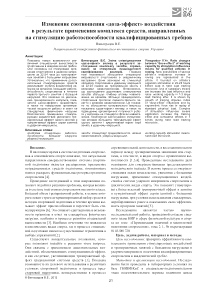
Применение средства «Find/Change»
С помощью средства Find/Change (Найти и заменить) можно заменить в тексте документа специфическое словосочетание другими словами. Для этого выполните следующую последовательность действий.
1. Откройте в программе InDesign файл ID 2-3_RUS . indd, который находится на прилагаемом к этой книге компакт-диске. Сохраните данный документ на жестком диске вашего компьютера под именем Final Edit. indd.
2. В главном меню программы выберите команду EditO Find/Change (Правка, Найти и заменить), чтобы открыть диалоговое окно Find/Change.
3. В текстовом поле Find what (Найти) введите Карликовые пинчеры, в текстовом поле Change to (Заменить на) — слово Карпины (сокращение от указанного словосочетания) — рис. 2.46. После этого установите флажок Case Sensitive (Учитывать регистр).
4. Щелкните на кнопке Find next (Найти далее). Сразу после нажатия кнопки Find next программа автоматически выделит в тексте документа первое вхождение словосочетания «Карликовые пинчеры». В данном конкретном случае первое вхождение полного названия породы не следует менять на сокращенное.
5. Для того чтобы найти в тексте документа следующее вхождение словосочетания «Карликовые пинчеры», вновь щелкните на кнопке Find next диалогового окна Find/Change. Затем щелкните на кнопке Change (Заменить). В результате программа автоматически заменит только что найденное словосочетание «Карликовые пинчеры» словом «Карпины».
6. Еще один раз щелкните на кнопке Find next (Найти далее), а затем — на кнопке Change (Заменить).
7. Аналогичным образом замените оставшиеся вхождения словосочетания «Карликовые пинчеры» сокращением «Карпины» (всего три вхождения, не включая заголовок статьи).
8. Щелкните на кнопке Done (Готово), чтобы сделать последнюю замену и закрыть диалоговое окно Find/Change.
9. В главном меню программы выберите команду EditO Find/Change (Правка, Найти и заменить), чтобы вновь открыть диалоговое окно Find/Change.
10. Выполните обратную операцию, т.е. замените в тексте статьи все вхождения слова «Карпины» на словосочетание «Карликовые пинчеры». Для этого в текстовом поле Find what (Найти) введите Карпины, в текстовом поле Change to (Заменить на) — словосочетание Карликовые пинчеры. Щелкните на кнопке Change All (Заменить все). Когда с помощью средства Find/Change будут сделаны все замены, на экране появится небольшое диалоговое окно с сообщением о том, что в документе произведено 3 замены. Щелкните в этом диалоговом окне на кнопке OK.
11. В заключение щелкните на кнопке Done (Готово) диалогового окна Find/Change (Найти и заменить). Закройте документ ID 2-3_RUS . indd (команда File Close).
P.S. Ищете работу? Вакансии москва на Irr.ru – вы не останетесь без работы!
